ویندوز 11 با سیستم عامل های قبلی ویندوز تفاوت اساسی دارد. اگر در تلاش برای عادت کردن به آن هستید، میتوانید به ویندوز 10 برگردید. ما به شما نشان خواهیم داد که چگونه ویندوز 11 را به ویندوز 10 کاهش دهید.
اگرچه ویندوز 11 سیستم عامل سریعتر و ایمنتری است، اما برای همه مناسب نیست. اگر تغییرات رابط مانند نوار وظیفه اصلاح شده را دوست ندارید، ویژگی های جدید ویندوز 11 را چندان مفید نمیدانید، یا همچنان با اشکالاتی روبرو شوید که تجربه را خراب می کنند ، بازگشت به ویندوز 10 منطقی است.
اگر در ده روز گذشته به ویندوز 11 ارتقا داده اید، حذف نصب آن و بازگشت به ویندوز 10 بسیار آسان است. در غیر این صورت، تنها راه بازگشت به ویندوز 10 این است که سیستم عامل را به طور کامل نصب کنید.
به Windows 10 برگردید
وقتی به ویندوز 11 ارتقا میدهید، Windows Update بهطور خودکار فایلهای سیستم قدیمی را از ویندوز 10 به پوشهای به نام «Windows.old» منتقل میکند. به همین دلیل، اگر با آخرین سیستم عامل مایکروسافت مشکل دارید، می توانید به ویندوز 10 برگردید.
بازگشت به ویندوز 10 ساده است. شما می توانید داده های شخصی را حفظ کنید و هیچ برنامه شخص ثالثی را به جز برنامه هایی که پس از ارتقا نصب کرده اید از دست نخواهید داد. صرف نظر از این، اگر مشکلی پیش آمد، ایده خوبی است که پشتیبان گیری از فایل ها و اسناد را انجام دهید.
گرفتار؟ حس ذخیره سازی پس از ده روز به طور خودکار پوشه "Windows.old" را حذف می کند، بنابراین فقط می توانید در این مدت از ویندوز 11 به ویندوز 10 تغییر دهید.
اگر ده روز گذشته را پشت سر گذاشتهاید، اگر گزینه انجام این کار در گزینههای بازیابی رایانه شخصی شما موجود باشد، همچنان میتوانید عقب نشینی کنید. اگر این کار را نکنید، باید به نصب پاک ویندوز 10 متوسل شوید (اطلاعات بیشتر در مورد آن در بخش بعدی).
اگر میخواهید ادامه دهید، در اینجا نحوه حذف نصب ویندوز 11 و بازگشت به ویندوز 10 آمده است.
1. روی دکمه استارتکلیک راست کرده و تنظیماترا انتخاب کنید.
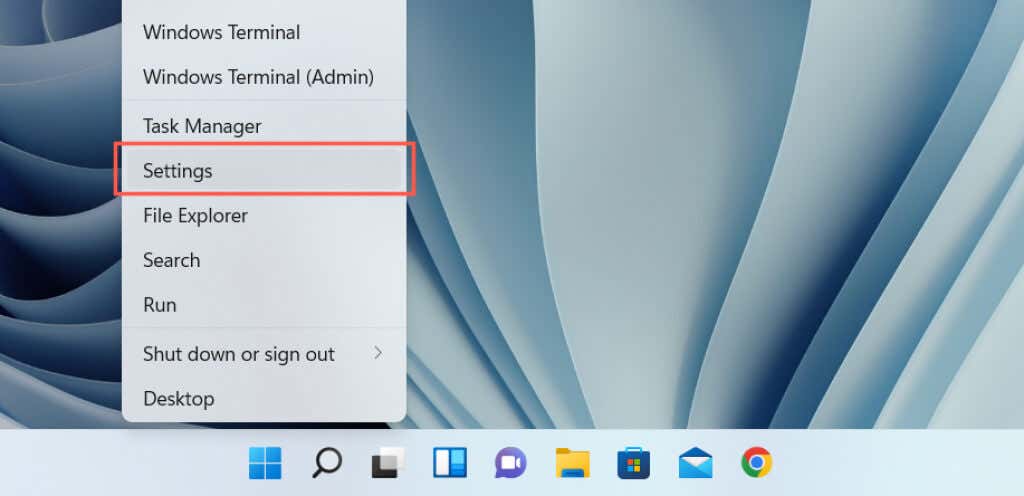
2. برنامه تنظیمات را به پایین بروید و بازیابیرا انتخاب کنید.
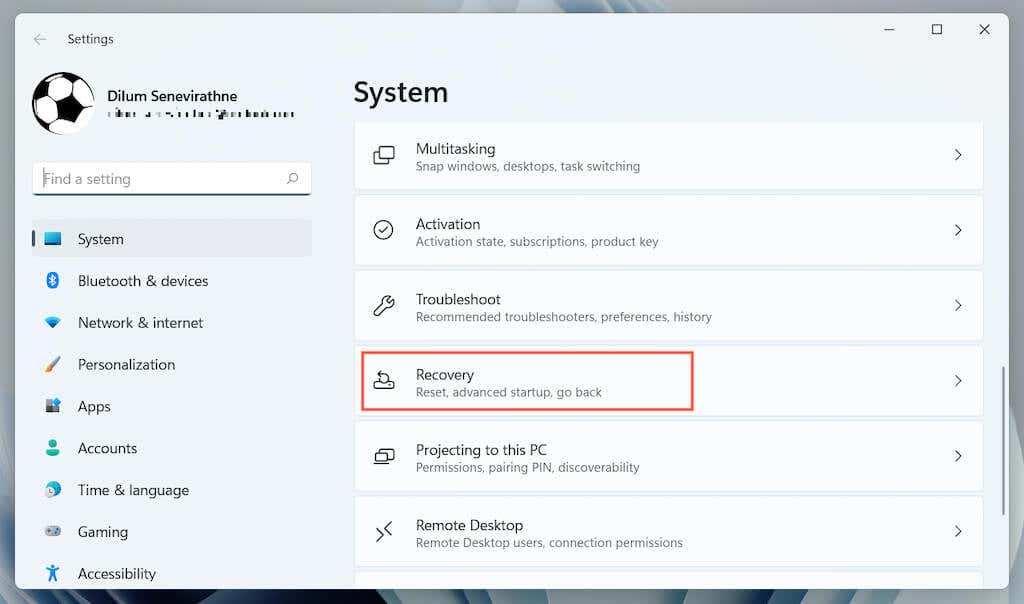
3. دکمه بازگشترا در زیر گزینههای بازیابیانتخاب کنید. اگر گزینه موجود نباشد، نمیتوانید به Windows 10 برگردید.
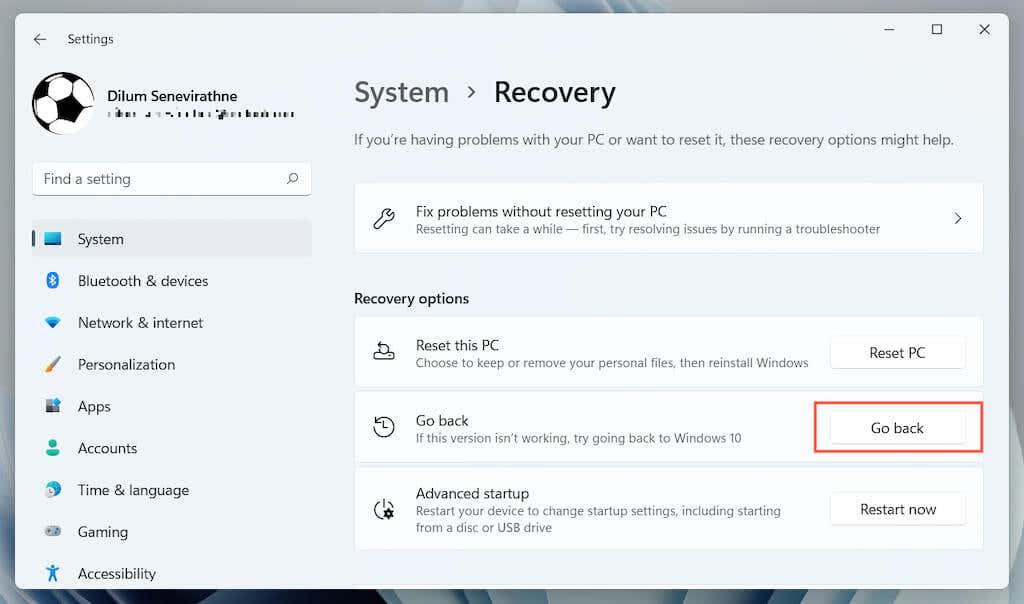
4. مشخص کنید که چرا می خواهید به ویندوز 10 بازگردید و بعدیرا انتخاب کنید.
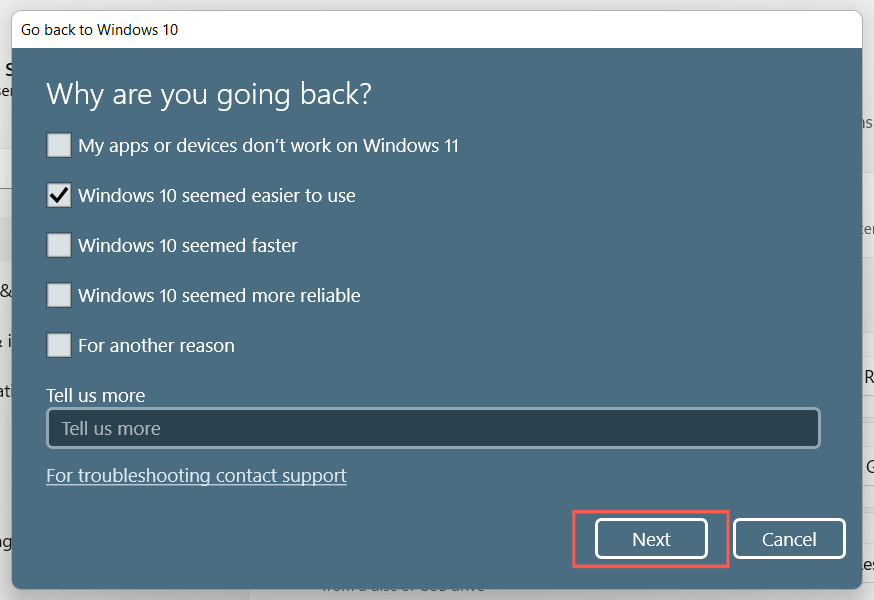
5. اگر میخواهید بهروزرسانیها را بررسی کنید، انتخاب کنید. ممکن است هر گونه اشکال یا اشکالی را که ممکن است در ویندوز 11 با آن مواجه شده اید برطرف کند. اگر نمی خواهید این کار را انجام دهید، نه، متشکرمرا انتخاب کنید..
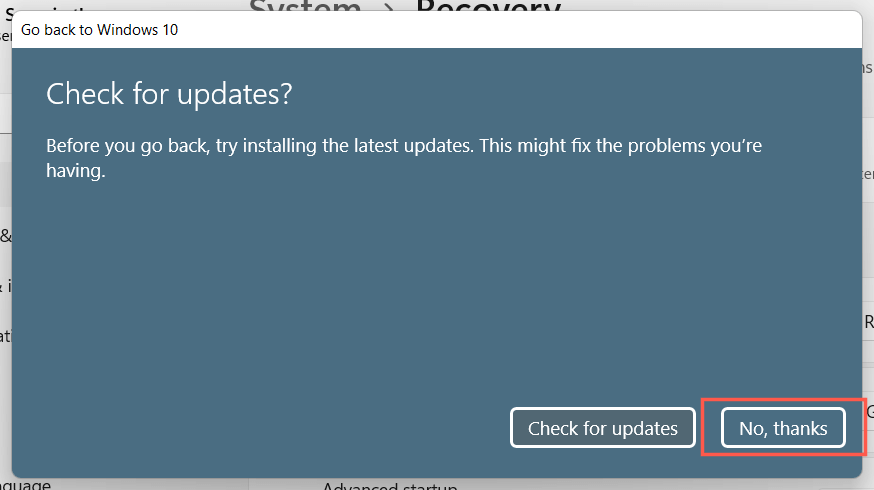
6. اطلاعات صفحه «آنچه باید بدانید» را با دقت بخوانید و بعدیرا انتخاب کنید.
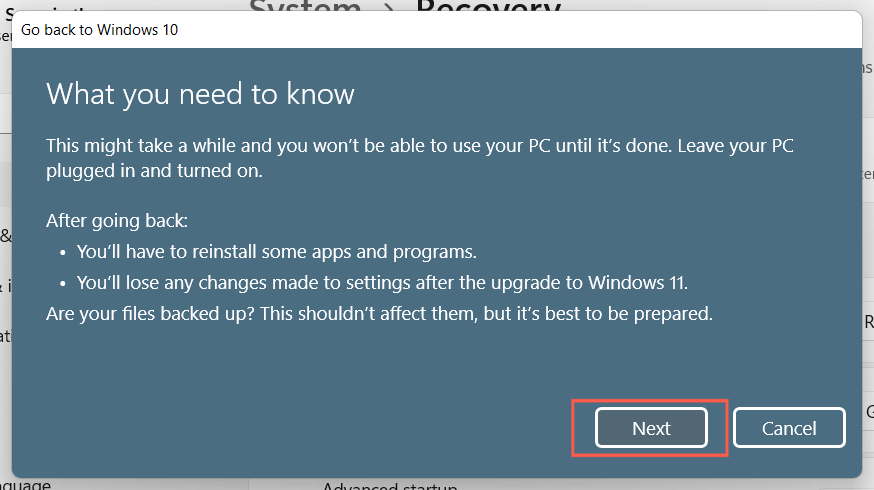
7. دوباره Nextرا انتخاب کنید تا تأیید کنید که باید رمز عبور حساب کاربری خود را از ویندوز 10 به خاطر بسپارید. اگر آن را نمی دانید، نمی توانید وارد شوید.
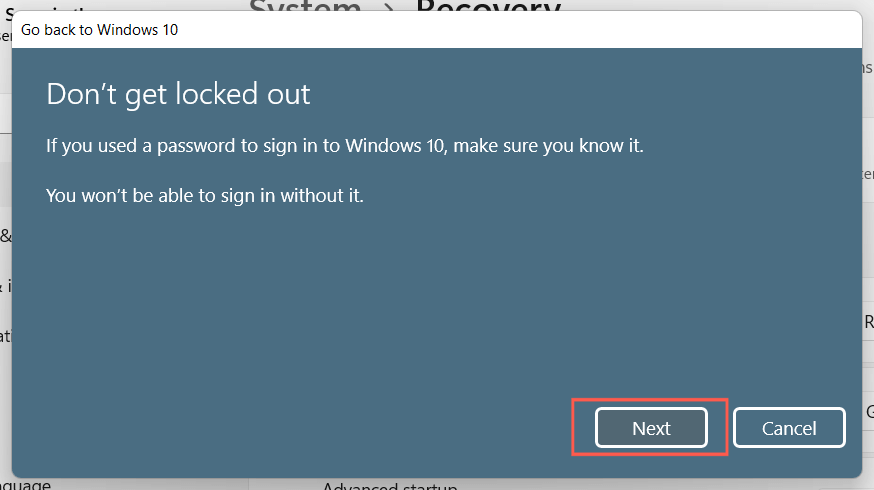
8. بازگشت به Windows 10را انتخاب کنید تا تأیید کنید که میخواهید رایانه شخصی خود را به Windows 10 برگردانید.
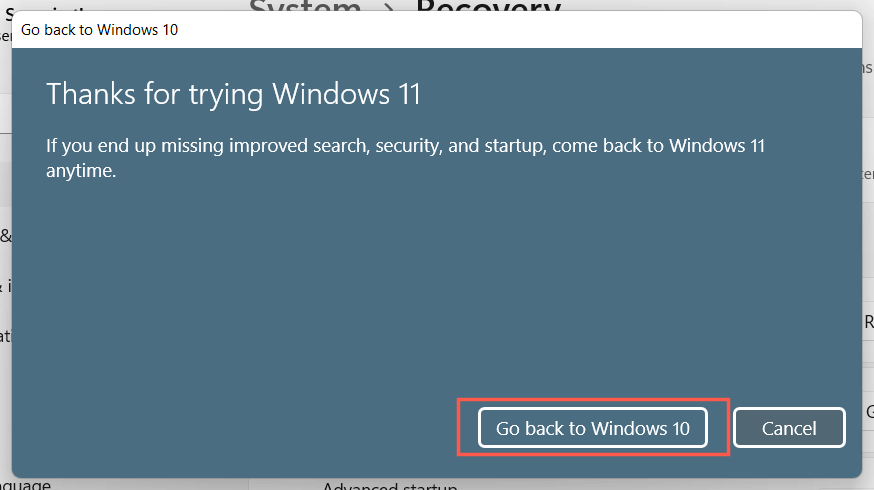
9. صبر کنید تا Windows Setup کامپیوتر شما را به ویندوز 10 تنزل دهد. این کار فقط بین 5 تا 10 دقیقه طول می کشد. رایانه شما چندین بار در طول فرآیند راه اندازی مجدد می شود.
Windows 10 را پاک کنید
گزینه بازگشت به ویندوز 10 را نمی بینید؟ تنها راه برای حذف نصب ویندوز 11 پاک کردن پارتیشن سیستم و نصب پاک ویندوز 10 است. با این حال، با این کار همه دادههای شخصی و برنامهها پاک میشوند، به این معنی که اگر میخواهید ادامه دهید، باید از ابتدا شروع کنید.
1: از اسناد و فایل های خود نسخه پشتیبان تهیه کنید به یک درایو خارجی یا یک پارتیشن دیگر در هارد دیسک داخلی یا SSD. همچنین، میتوانید دادههای خود را در سرویس ذخیره سازی ابری مانند OneDrive یا درایو گوگل آپلود کنید.
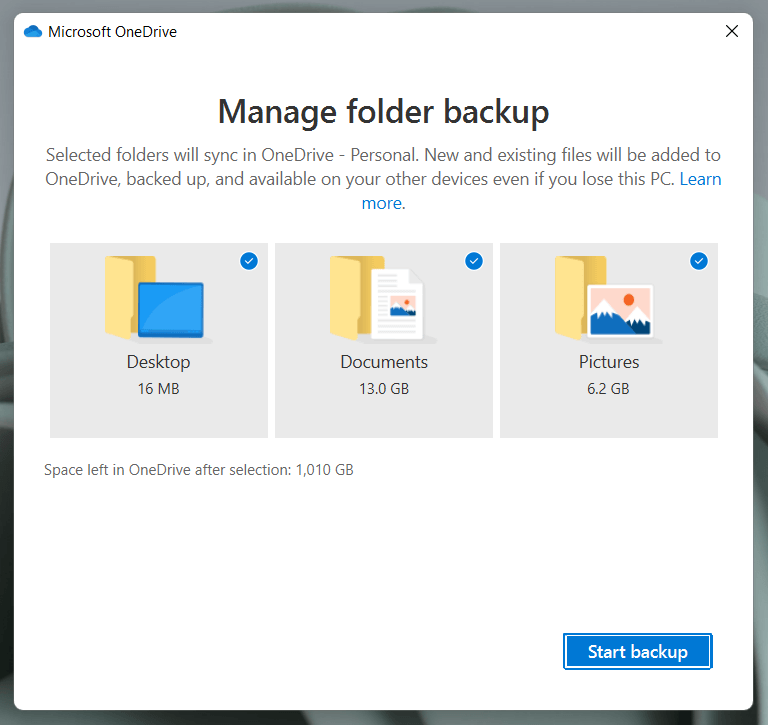
2. یک درایو نصب قابل بوت ویندوز 10 ایجاد کنید. ساده ترین راه برای انجام این کار استفاده از ابزار ایجاد رسانه مایکروسافت برای ویندوز 10 است. شما به یک درایو USB خالی با ظرفیت ذخیره سازی حداقل 8 گیگابایت نیاز دارید.
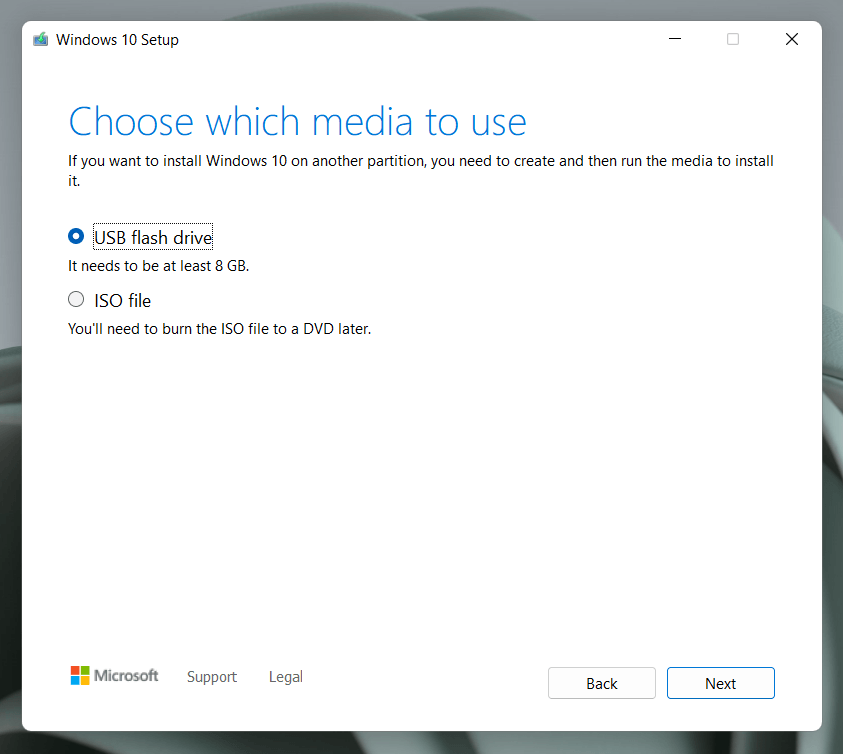
این یک فرآیند ساده است، اما اگر به کمک نیاز دارید، دستورالعمل های گام به گام برای ایجاد یک USB قابل بوت ویندوز 10 در اینجا آمده است.
3. کامپیوتر خود را از رسانه نصب USB بوت کنید و از طریق تنظیمات ویندوز کار کنید تا پارتیشن سیستم را پاک کرده و ویندوز 10 را مجدداً نصب کنید.
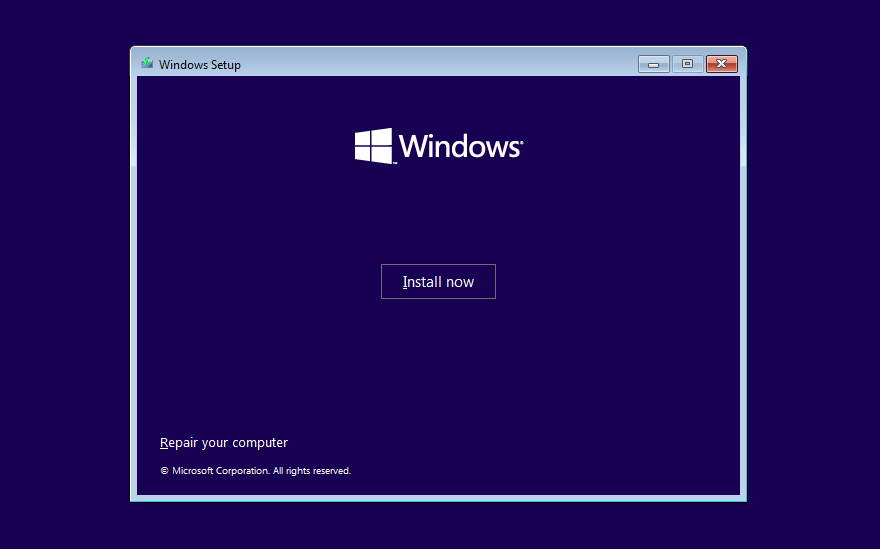
نسخه Windows 10 را انتخاب کنید که با مجوز Windows یا کلید محصول شما مطابقت دارد—Homeیا Pro. سپس، برای جزئیات بیشتر در مورد نصب پاک ویندوز 10 روی کامپیوتر.
به این راهنما مراجعه کنیدمحیط های آشنا
ویندوز 10 همچنان یک سیستم عامل توانمند است و مایکروسافت متعهد می شود تا سال 2025 فعالانه از آن پشتیبانی کند.
هر چیزی که در ویندوز 11 کار می کند، در ویندوز 10 نیز کار می کند، بنابراین اینطور نیست که با کاهش رتبه، چیز مهمی را از دست بدهید.
با این حال، زمانی فرا می رسد که ارتقای دائمی ویندوز 11 اجتناب ناپذیر می شود. تا آن زمان، امیدواریم چندین به روز رسانی اصلی را پشت سر بگذارد، که آن را به طور قابل توجهی بهتر از اکنون خواهد کرد.
.